随着远程办公和在线教育的普及,视频会议已经成为日常工作中不可或缺的一部分。钉钉作为国内领先的办公软件之一,提供了丰富的功能来满足用户的需求。其中,虚拟背景功能可以让用户在视频会议中隐藏杂乱的环境,展示更加专业或个性化的背景。本文将详细介绍如何在钉钉视频会议中设置虚拟背景。
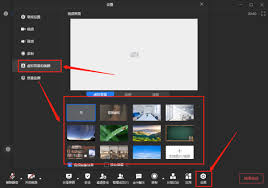
虚拟背景是一种通过软件技术实现的功能,它允许用户在视频通话时替换其背后的实际背景。这种技术通常使用背景分割算法,可以将人物与背景分离,然后将预设的图像或视频作为新的背景。虚拟背景不仅能够保护用户的隐私,还能让视频会议更加有趣和生动。
1. 隐私保护:在家工作时,可能不希望他人看到自己的居住环境。
2. 专业形象:为商业会议选择一个更专业的背景。
3. 创意表达:在休闲聚会或家庭活动中使用有趣的虚拟背景增添乐趣。
4. 美化环境:掩盖杂乱或不理想的背景环境,提升整体观感。
首先,确保您的摄像头支持背景分割功能。目前,大多数现代摄像头都具备这项技术,但您仍需检查设备规格以确认是否兼容。
为了使用最新的功能,建议您定期更新钉钉应用程序到最新版本。打开钉钉,点击右上角的“我”,进入“设置”页面,找到“关于钉钉”,查看是否有可用的更新。如果有,请按照提示进行更新。
在开始视频会议前,点击屏幕下方的“更多”按钮(三个点),选择“虚拟背景”。如果系统检测到您的摄像头支持此功能,您将看到一系列可选的背景图片或视频。您可以选择一个喜欢的背景,或者上传自定义的图片。
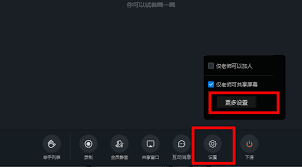
在某些情况下,您可能需要调整虚拟背景的清晰度或边缘模糊程度,以获得最佳效果。这通常可以在虚拟背景设置界面中完成。根据提示操作,直到找到最满意的配置。
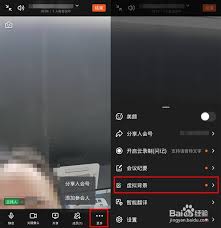
- 问题:无法识别脸部轮廓
- 解决方法:请确保光线充足且均匀分布,避免强光直射摄像头。同时,保持脸部位于摄像头正前方,并尽量不要佩戴帽子或眼镜等遮挡物。
- 问题:背景切换失败
- 解决方法:重启钉钉应用,重新登录账户。如果问题依旧存在,请尝试卸载并重新安装钉钉。
虚拟背景功能是钉钉视频会议中的一个亮点,它不仅能帮助用户在各种场景下保持专业形象,还能增加视频通话的乐趣。通过上述步骤,您可以轻松地在钉钉中设置虚拟背景,享受更加丰富多彩的视频会议体验。
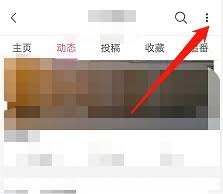
在使用哔哩哔哩(b站)的过程中,许多用户可能希望对自己的主页进行个性化设置,其中包括关闭轻视频主页。以下是详细步骤,帮助用户实现这一目标。一、进入哔哩哔哩主页面首先,打开哔哩哔哩app,确保已经登录自己的账号。进入主页面后,可以看到各种推荐视频和内容。二、进入
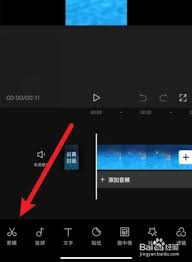
在视频编辑的过程中,裁剪视频尺寸是一个常见的需求,以适应不同平台的展示要求或提升视觉效果。剪映作为一款功能强大的视频编辑软件,为用户提供了简单易用的视频尺寸裁剪功能。下面,我们就来详细了解一下如何在剪映中裁剪视频尺寸。一、导入视频素材首先,打开剪映应用,点击“
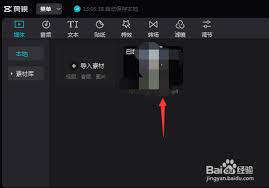
在如今这个短视频盛行的时代,抖音作为一款备受欢迎的应用,提供了丰富的编辑功能,帮助用户创作出更加吸引人的视频内容。然而,在制作视频时,有时我们可能不希望保留视频原有的音频,而是想添加自己的背景音乐或配音。本文将详细介绍如何在抖音剪映中关闭视频的原始声音。准备工
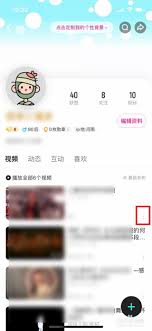
在优酷平台上,许多创作者都希望能够将自己的视频置顶,以便让更多的观众看到。那么,优酷在哪能置顶自己的视频呢?以下是一些详细的步骤指导。一、打开优酷app并进入个人中心首先,你需要确保已经下载并安装了优酷app。然后,打开优酷app,在底部菜单栏中找到“我的”选
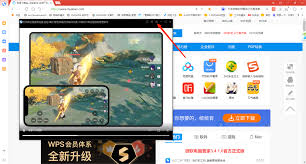
随着互联网技术的发展,视频播放软件层出不穷,而百搜视频作为一款广受欢迎的视频平台,其功能和操作方式也备受用户关注。其中,小窗口播放功能因其便捷性和实用性深受用户喜爱。本文将从多个维度详细解析百搜视频的小窗口播放操作方法。一、什么是小窗口播放?小窗口播放是指在观

在这个数字时代,短视频已经成为人们日常生活中不可或缺的一部分。各大社交媒体平台纷纷推出了自己的短视频功能,旨在满足用户对即时、生动内容的需求。本文将为您盘点当前市场上排名前十的短视频应用,帮助您更好地选择适合自己的平台。1.抖音(tiktok)抖音无疑是全球最
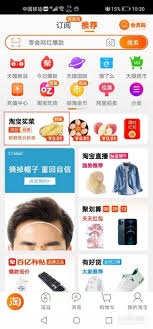
时间:2025/03/14
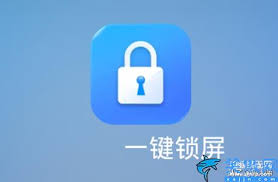
时间:2025/03/14

时间:2025/03/14
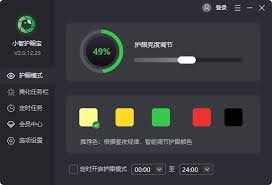
时间:2025/03/14

时间:2025/03/13
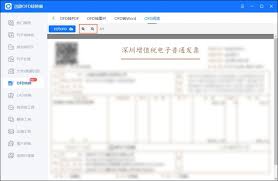
时间:2025/03/13

时间:2025/03/12
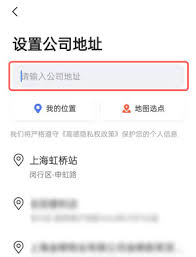
时间:2025/03/11

时间:2025/03/11

时间:2025/03/10